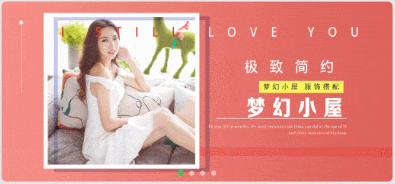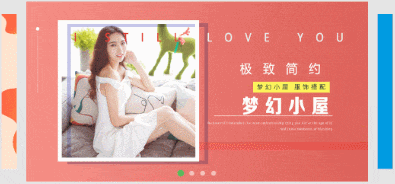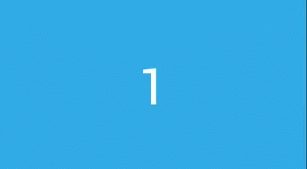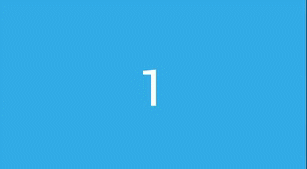只做一个可以自定义的轮播容器,不侵入UI ———— Banner 2.0
- 首先我声明几点:
- 这只是一个开源库,如果满意你可以使用、可以借鉴修改,希望对你们有所帮助。
- 如果不满意请友好的提出,注明错误的详细信息或者修改建议,好的想法和自定义的东西亦可以直接提交,大家都能来一起完善。
- 如果你觉得实在是没用,也请你做一个有自我修养的人。
最开始是想上传以前基于viewpager更新好的版本,但是看着viewpager2正式版已经出来了,就上新的吧,viewpager2确实比viewpager性能好很多。
- 使用了ViewPager2为基础控件 [ViewPager2介绍]
- 支持了androidx兼容包
- 方便了UI、Indicator自定义
- 支持画廊效果、魅族效果
- 兼容了水平和垂直轮播,也可以实现类似淘宝头条的效果
- 依赖包目前只需要导入了ViewPager2
更多效果运行demo查看
| 内置的PageTransformer |
|---|
| AlphaPageTransformer |
| DepthPageTransformer |
| RotateDownPageTransformer |
| RotateUpPageTransformer |
| RotateYTransformer |
| ScaleInTransformer |
| ZoomOutPageTransformer |
| 也可以组合使用效果更佳 |
更多方法以实际使用为准,下面不一定全部列出了
| 方法名 | 返回类型 | 描述 |
|---|---|---|
| getAdapter() | extends BannerAdapter | 获取你设置的BannerAdapter |
| getViewPager2() | ViewPager2 | 获取ViewPager2 |
| getIndicator() | Indicator | 获取你设置的指示器(没有设置直接获取会抛异常哦) |
| getIndicatorConfig() | IndicatorConfig | 获取你设置的指示器配置信息(没有设置直接获取会抛异常哦) |
| getRealCount() | int | 返回banner真实总数 |
| setUserInputEnabled(boolean) | this | 禁止手动滑动Banner;true 允许,false 禁止 |
| setDatas(List) | this | 重新设置banner数据 |
| isAutoLoop(boolean) | this | 是否允许自动轮播 |
| setDelayTime(long) | this | 设置轮播间隔时间(默认3000毫秒) |
| setScrollTime(long) | this | 设置轮播滑动的时间(默认800毫秒) |
| start() | this | 开始轮播(主要配合生命周期使用),或者你手动暂停再次启动 |
| stop() | this | 停止轮播(主要配合生命周期使用),或者你需要手动暂停 |
| setAdapter(T extends BannerAdapter) | this | 设置banner的适配器 |
| setAdapter(T extends BannerAdapter,boolean) | this | 设置banner的适配器,是否支持无限循环 |
| setOrientation(@Orientation) | this | 设置banner轮播方向(垂直or水平) |
| setOnBannerListener(this) | this | 设置点击事件,下标是从0开始 |
| addOnPageChangeListener(this) | this | 添加viewpager2的滑动监听 |
| setPageTransformer(PageTransformer) | this | 设置viewpager的切换效果 |
| addPageTransformer(PageTransformer) | this | 添加viewpager的切换效果(可以设置多个) |
| setIndicator(Indicator) | this | 设置banner轮播指示器(提供有base和接口,可以自定义) |
| setIndicator(Indicator,boolean) | this | 设置指示器(传false代表不将指示器添加到banner上,配合布局文件,可以自我发挥) |
| setIndicatorSelectedColor(@ColorInt) | this | 设置指示器选中颜色 |
| setIndicatorSelectedColorRes(@ColorRes) | this | 设置指示器选中颜色 |
| setIndicatorNormalColor(@ColorInt) | this | 设置指示器默认颜色 |
| setIndicatorNormalColorRes(@ColorRes) | this | 设置指示器默认颜色 |
| setIndicatorGravity(@IndicatorConfig.Direction) | this | 设置指示器位置(左,中,右) |
| setIndicatorSpace(int) | this | 设置指示器之间的间距 |
| setIndicatorMargins(IndicatorConfig.Margins) | this | 设置指示器的Margins |
| setIndicatorWidth(int,int) | this | 设置指示器选中和未选中的宽度,直接影响绘制指示器的大小 |
| setIndicatorNormalWidth(int) | this | 设置指示器未选中的宽度 |
| setIndicatorSelectedWidth(int) | this | 设置指示器选中的宽度 |
| setIndicatorRadius(int) | this | 设置指示器圆角,不要圆角可以设置为0 |
| setIndicatorHeight(int) | this | 设置指示器高度 |
| setBannerRound(float) | this | 设置banner圆角(还有一种setBannerRound2方法,需要5.0以上) |
| setBannerGalleryEffect(int,int,float) | this | 画廊效果 |
| setBannerGalleryMZ(int,float) | this | 魅族效果 |
| setStartPosition(int) | this | 设置开始的位置 (需要在setAdapter或者setDatas之前调用才有效哦) |
| setIndicatorPageChange() | this | 设置指示器改变监听 (一般是为了配合数据操作使用,看情况自己发挥) |
| setCurrentItem() | this | 设置当前位置,和原生使用效果一样 |
| addBannerLifecycleObserver() | this | 给banner添加生命周期观察者,内部自动管理banner的生命周期 |
在banner布局文件中调用,如果你自定义了indicator请做好兼容处理。 下面的属性并不是每个指示器都用得到,所以使用时要注意!
| Attributes | format | describe |
|---|---|---|
| delay_time | integer | 轮播间隔时间,默认3000 |
| is_auto_loop | boolean | 是否自动轮播,默认true |
| is_infinite_loop | boolean | 是否支持无限循环(即首尾直接过渡),默认true |
| banner_orientation | enum | 轮播方向:horizontal(默认) or vertical |
| banner_radius | dimension | banner圆角半径 |
| indicator_normal_width | dimension | 指示器默认的宽度,默认5dp (对RoundLinesIndicator无效) |
| indicator_selected_width | dimension | 指示器选中的宽度,默认7dp (对RectangleIndicator无效) |
| indicator_normal_color | color | 指示器默认颜色,默认0x88ffffff |
| indicator_selected_color | color | 指示器选中颜色,默认0x88000000 |
| indicator_space | dimension | 指示器之间的间距,默认5dp (对RoundLinesIndicator无效) |
| indicator_gravity | dimension | 指示器位置,默认center |
| indicator_margin | dimension | 指示器的margin,默认5dp,不能和下面的同时使用 |
| indicator_marginLeft | dimension | 指示器左边的margin |
| indicator_marginTop | dimension | 指示器上边的margin |
| indicator_marginRight | dimension | 指示器右边的margin |
| indicator_marginBottom | dimension | 指示器下边的margin |
| indicator_height | dimension | 指示器高度(对CircleIndicator无效) |
| indicator_radius | dimension | 指示器圆角(对CircleIndicator无效) |
以下提供的是最简单的步骤,需要复杂的样式自己可以自定义
Gradle
dependencies{
compile 'com.youth.banner:banner:2.0.12'
}<!-- if you want to load images from the internet -->
<uses-permission android:name="android.permission.INTERNET" />
!!!此步骤可以省略,可以直接在Activity或者Fragment中new Banner();
<com.youth.banner.Banner
xmlns:app="http://schemas.android.com/apk/res-auto"
android:id="@+id/banner"
android:layout_width="match_parent"
android:layout_height="高度自己设置" />/**
* 自定义布局,下面是常见的图片样式,更多实现可以看demo,可以自己随意发挥
*/
public class ImageAdapter extends BannerAdapter<DataBean, ImageAdapter.BannerViewHolder> {
public ImageAdapter(List<DataBean> mDatas) {
//设置数据,也可以调用banner提供的方法,或者自己在adapter中实现
super(mDatas);
}
//创建ViewHolder,可以用viewType这个字段来区分不同的ViewHolder
@Override
public BannerViewHolder onCreateHolder(ViewGroup parent, int viewType) {
ImageView imageView = new ImageView(parent.getContext());
//注意,必须设置为match_parent,这个是viewpager2强制要求的
imageView.setLayoutParams(new ViewGroup.LayoutParams(
ViewGroup.LayoutParams.MATCH_PARENT,
ViewGroup.LayoutParams.MATCH_PARENT));
imageView.setScaleType(ImageView.ScaleType.CENTER_CROP);
return new BannerViewHolder(imageView);
}
@Override
public void onBindView(BannerViewHolder holder, DataBean data, int position, int size) {
holder.imageView.setImageResource(data.imageRes);
}
class BannerViewHolder extends RecyclerView.ViewHolder {
ImageView imageView;
public BannerViewHolder(@NonNull ImageView view) {
super(view);
this.imageView = view;
}
}
}public class BannerActivity extends AppCompatActivity {
public void useBanner() {
//--------------------------简单使用-------------------------------
banner.addBannerLifecycleObserver(this)//添加生命周期观察者
.setAdapter(new BannerExampleAdapter(DataBean.getTestData()))
.setIndicator(new CircleIndicator(this))
.start();
//更多使用方法仔细阅读文档,或者查看demo
}
}如果你需要考虑更好的体验,可以看看下面的代码
public class BannerActivity {
//方法一:自己控制banner的生命周期
@Override
protected void onStart() {
super.onStart();
//开始轮播
banner.start();
}
@Override
protected void onStop() {
super.onStop();
//停止轮播
banner.stop();
}
@Override
protected void onDestroy() {
super.onDestroy();
//销毁
banner.destroy();
}
//方法二:调用banner的addBannerLifecycleObserver()方法,让banner自己控制
protected void onCreate(Bundle savedInstanceState) {
//添加生命周期观察者
banner.addBannerLifecycleObserver(this);
}
}-
网络图片加载不出来?
banner本身不提供图片加载功能,首先确认banner本身使用是否正确,具体参考demo, 然后请检查你的图片加载框架或者网络请求框架,服务端也可能加了https安全认证,是看下是否报有证书相关错误 -
怎么实现视频轮播?
demo中有实现类似淘宝商品详情的效果,第一个放视频,后面的放的是图片,并且可以设置首尾不能滑动。 因为大家使用的播放器不一样业务环境也不同,具体情况自己把握,demo就是给一个思路哈!可以参考和修改 -
我想指定轮播开始的位置?
现在提供了setStartPosition()方法,在sheAdapter和setDatas直接调用一次就行了,当然setAdapter后通过setCurrentItem设置也行 -
父控件滑动时,banner切换会获取焦点,然后自动全部显示。不想让banner获取焦点可以给父控件加上:
//banner也一定要用最新版哦! android:focusable="true" android:focusableInTouchMode="true"
- 我的个人微博:https://weibo.com/u/3013494003 有兴趣的也可以关注,大家一起交流
- 有问题可以加群大家一起交流,如果你觉得对你有帮助可以扫描下面支付宝二维码随意打赏下哦!